Darlehensvertrag
In allen bisherigen Beispielen wurden die vom druckenden Rechner empfangenen Druckaufträge in der vorgefundenen Formatierung zu Papier gebracht und durch print2forms lediglich um Formulare ergänzt. Es gibt aber auch die Möglichkeit, den Druckdatenstrom lediglich als Lieferant für Nutzdaten anzusehen, und daraus mit Hilfe der sogenannten Vordrucke ein vollkommen neues Dokument zu erzeugen. Als Beispiel soll hier ein zweiseitiger Darlehensvertrag erstellt werden.
Wählen Sie in der Beispielapplikation unter Beispiel jetzt Darlehensvertrag aus. Wenn Sie auf die Schaltfläche Drucken klicken, wird der Ausdruck gestartet. Eine kurze Meldung bestätigt dies und auf Ihrem Drucker sollten zwei Seiten ähnlich den folgenden erscheinen:
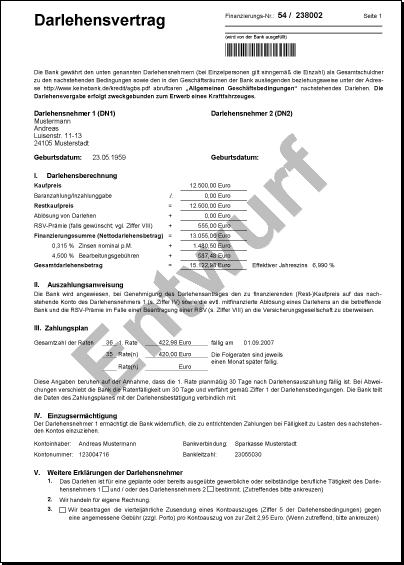
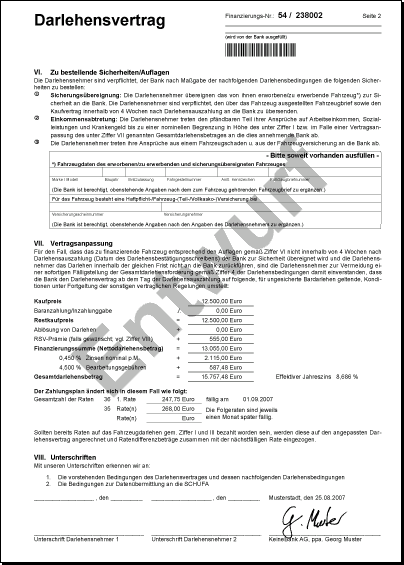
Um sich einen Eindruck von der Leistung des print2forms-Systems in diesem Beispiel machen zu können, sind nachfolgend die reinen Druckdaten abgebildet, die dem Beispiel zugrunde liegen. Sie können diese durch Aktivieren von Nur Nutzdaten auch selbst ausdrucken.
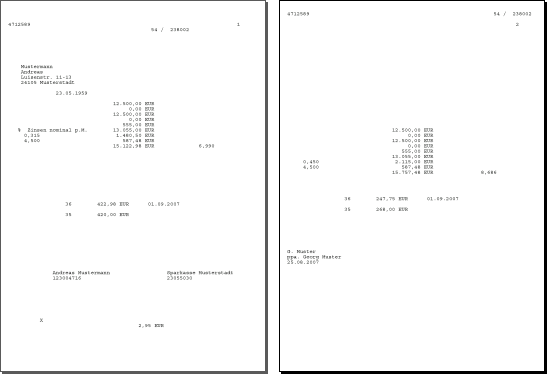
In print2forms ist ein sogenannter Vordruck ein Formular, das an den Stellen, an denen Nutzdaten eingefügt werden sollen, Platzhalter enthält. Diese Platzhalter werden dann beim Drucken mit Textfragmenten aus dem Nutzdatenstrom gefüllt. Dabei werden die Attribute der Platzhalter, wie Position, Schrift, etc. beibehalten. Es entsteht ein Ausdruck 'aus einem Guß', der in der Regel optisch nicht mehr viel mit dem Ausgangsdatenstrom zu tun hat.
Um einen solchen Vordruck zu erstellen, gibt es in print2forms einen speziellen Import-Vorgang, bei dem in einem Dialog mit dem Anwender die zu ersetzenden Platzhalter definiert und den entsprechenden Passagen aus den Nutzdaten zugewiesen werden (siehe auch Beispiel Aufkleber Postpaket).
Zunächst wird mit einem geeigneten Programm das ausgefüllte (!) Formular entworfen. In diesem Fall hier wurde die Open-Office-Suite dafür eingesetzt. Für jeden zukünftigen Platzhalter wird ein eineindeutiger Name verwendet. Zur Verdeutlichung ist nachfolgend ein Screenshot mit dem Formular abgebildet. Für eine vergrößerte Darstellung kann in das Bild geklickt werden.
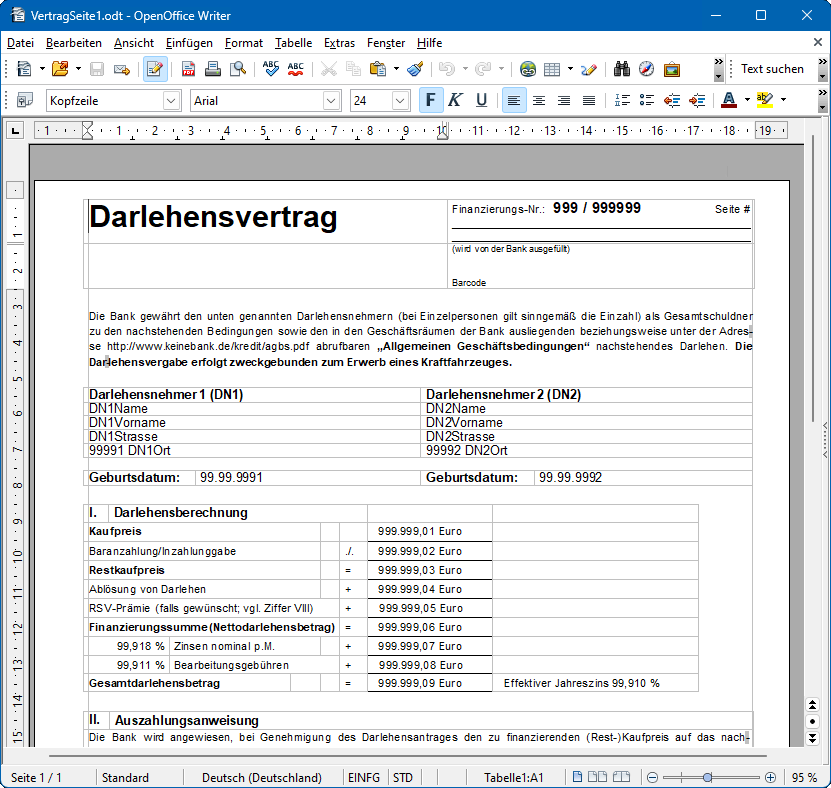
Im nächsten Schritt wird das Formular auf das print2forms-Import-Gateway gedruckt. Es erscheint der vom Windows her bekannte Druckdialog, der aber in seinem Eigenschaften-Dialog einen speziellen Reiter mit Informationen zum Import anbietet.
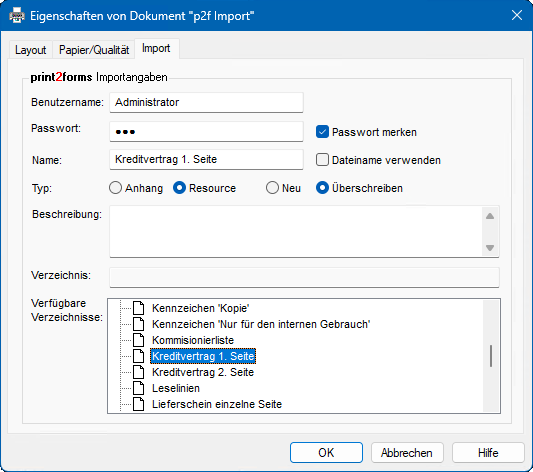
Hier wird in einem Dialog mit dem print2forms-System festgelegt welche Ressource importiert werden soll. Nach dem Auslösen des eigentlichen Drucks erscheint ein weiterer Dialog des print2forms-Systems, in dem die im Druckdatenstrom des Formulars vorgefundenen Textfragmente (und damit die Namen der Platzhalter) angezeigt werden.
In der Abbildung sind die Platzhalter bereits mit Blau oder Rot markiert, je nachdem, ob ihnen schon Nutzdaten zugeordnet sind oder nicht. Wenn man sich jetzt noch durch einen Klick auf die Schaltfläche Druckdaten zuvor aufgezeichnete Nutzdaten in ein zweites Fenster einliest, kann die Zuordnung der Platzhalter zu den Nutzdaten erfolgen. Dies geschieht durch Markieren der entsprechenden Daten mit der Maus oder auch über die Tastatur. Zur Verdeutlichung finden Sie hier die Sreenshots der beiden Fenster. Für eine vergrößerte Darstellung kann in die Bilder geklickt werden.
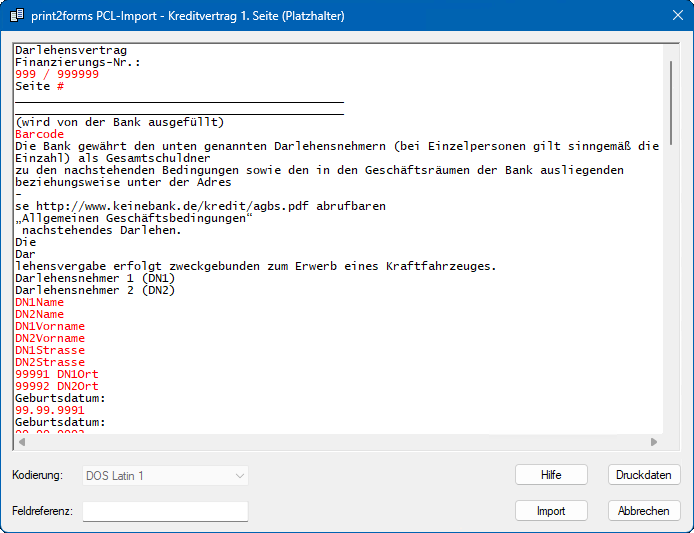
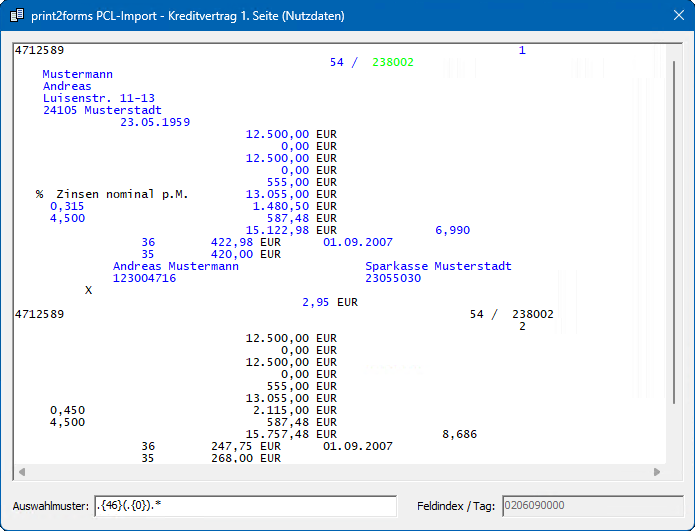
Sind alle Zuordnungen gemacht, wird vom Import-Gateway eine spezielle Ressource erstellt, in der diese Zurordnungen festgehalten sind. Jedes Feld hat den Namen des Platzhalters und die Nutzdaten werden wieder mit Hilfe eines Feldindexes und einem Auswahlmuster in Form eines regulären Ausdrucks beschrieben. Im Falle von besonderen Feldern, wie zum Beispiel beim Drucken von Barcodes oder beim Einbinden von Unterschriften, wird zusätzlich noch eine Feldreferenz benötigt, die auf ein Feld im zur Ressource zugehörigen Formular verweist.
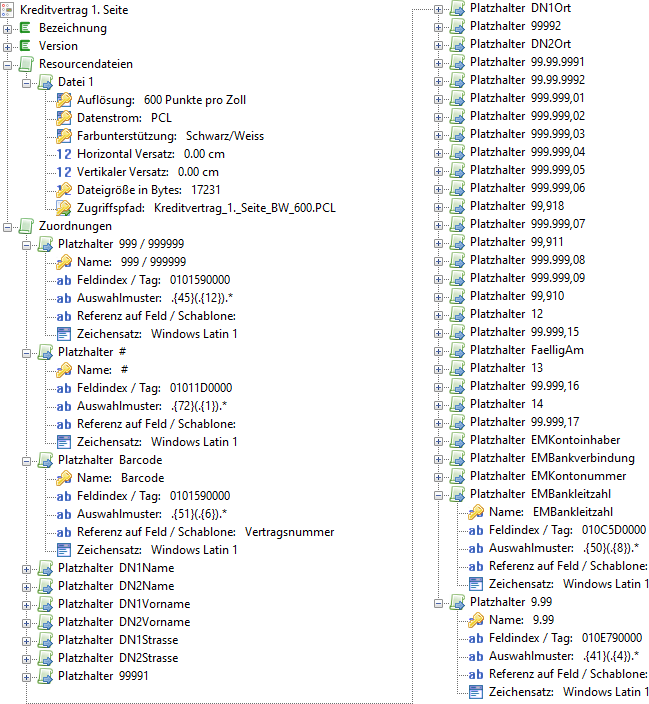
Diese Ressource wird nicht direkt verwendet, sondern wird in ein Formular eingebettet. Im Formular Kreditvertrag 1. Seite finden sich zwei Felder, wobei das Textfeld lediglich das Wasserzeichen erzeugt, und das Barcodefeld dafür sorgt, daß ein bestimmtes Nutzdatenfeld als Barcode dargestellt wird.
Das Barcodefeld hat den Namen Vertragsnummer, der in der Ressource beim Feld Barcode als Referenz eingetragen ist. Auf diese Weise wird die Verbindung geschaffen, die dafür sorgt, daß Nutzdaten als Barcode codiert werden, und zwar an der Stelle, an der im Vordruck der Platzhalter steht.
Für die zweite Seite des Vertrages wird analog vorgegangen. Als letztes brauchen wir natürlich noch einen Prozess, der die beiden Formulare aufruft. Der Prozess Kreditvertrag ist recht einfach aufgebaut. Er druckt auf der ersten Seite das Formular Kreditvertrag 1. Seite und auf der zweiten Seite das Formular Kreditvertrag 2. Seite. Sollten noch weitere Seiten folgen, wird dies wieder als 1. Seite interpretiert. Das Besondere hier ist, daß unter Seitentyp der Wert Nutzdatenseite steht, was dafür sorgt, daß die Druckdaten nicht gedruckt werden, sondern nur zum Ausfüllen des Formulars zwischengespeichert werden.
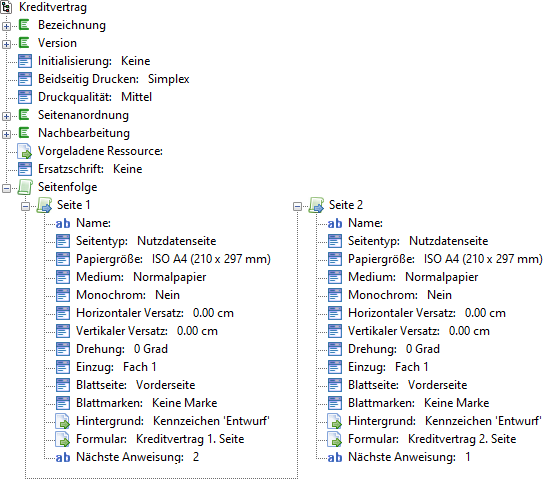
Mit Hilfe des Vordruckmechanismus ist print2forms in der Lage, perfekt aussehende Druckausgaben zu erzeugen. Eine Besonderheit im obigen Vertrag ist die, daß die Nutzdaten ohne weiteres in einer typographischen Schrift (hier Arial) ausgegeben werden können. Dies gilt sogar für Zahlen, wie die rechts ausgerichtete Spalte mit unterschiedlich langen Geldbeträgen zeigt.